Prognooside täpsemate sätete konfigureerimine
Kasutage prognoosi kohandamiseks prognoosi konfiguratsiooni Täpsem samm. Saate lubada funktsioone, nagu mitme valuuta valik ja Kanban-vaade. Samuti saate veerupäised alistada ja kohandada aluseks olevat kirjete ruudustikku, kasutades JavaScripti.
Litsentsi- ja rollinõuded
| Nõude tüüp | Teil peab olema |
|---|---|
| Litsents | Dynamics 365 Sales Premium või Dynamics 365 Sales Enterprise Lisateave: Dynamics 365 Salesi hinnakujundus |
| Turberollid | Süsteemiadministraator või prognoosi haldaja Lisateave: Müügi jaoks eelmääratletud turberollid |
Ema rea automaatne peitmine
Prognoosis on hierarhiaolemi igal ema real oma kaasautori rida. Sellel real kuvatakse ema üksikud lihtsad veerud, nagu kvoot ja tuluosa. Need spetsiaalsed kaasautorite read kuvatakse olenemata sellest, kas need sisaldavad panustamiseks vajalikke väärtusi või mitte.
Te ei pruugi soovida näha nullväärtusega duplikaatridade ema. Nende peitmiseks lülitage sisse ema rea automaatne peitmine.
Näiteks on müügijuht Grace Mbele loonud kasutajahierarhial põhineva prognoosi. Prognoosi avamisel näeb Grace müügivihjete, Jeremy Johnsoni ja Jason Smithi jaoks kahte rida. Esimene rida on ema. Teine on kaasautorite rida.
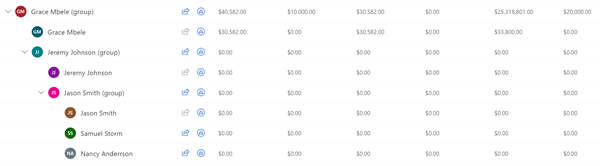
Pärast rea ema automaatse peitmise sisselülitamistnäeb Grace endiselt Jeremy ja Jasoni ümberpööratud ema ridu, kuid mitte topeltväärtusega nullväärtusega ridu.
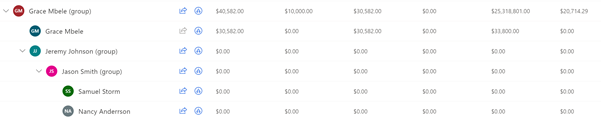
Oluline
Rida ema ei peideta, kui selle aluseks olevad kirjed või väärtused on lihtsates veergudes.
Mitme valuuta valiku sisselülitamine
Globaalsete müügimeeskondade jaoks võib prognoositud tuluväärtuste kuvamine organisatsiooni baasvaluutas tekitada segadust kasutajate jaoks, kes on harjunud töötama oma kohalikus valuutas. Lülitage sisse valik Mitme valuuta valik , et teisendada prognoositavad tuluandmed mis tahes valuutasse, mis on süsteemis saadaval. Konversioon toimub reaalajas, võttes aluseks teie organisatsiooni määratletud uusima vahetuskursi.
Näiteks on teie organisatsioonil müügimeeskonnad Ameerika Ühendriikides, Kanadas ja Euroopas. Teie organisatsiooni baasvaluutaks määratakse USA dollar. Süsteemis on saadaval ka Kanada dollar ja euro. Saate luua prognoosi, kus mitme valuuta valik on sisse lülitatud. Kõik kolm müügimeeskonda näevad esialgu prognoositavaid tuluväärtusi USA dollarites. Kanada ja Euroopa müügimeeskonnad saavad tulu kuvada oma kohalikus valuutas. Prognoosiruudustikus tehtud käsitsi korrigeerimisel kasutatakse valitud valuutat.
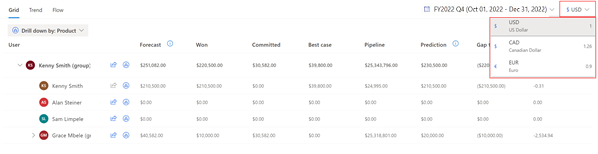
Kanbani seadmine aluseks olevate kirjete vaikevaateks (eelversioon)
[See jaotis on väljalaske-eelne dokumentatsioon ja seda võidakse muuta.]
Oluline
- See on eelvaate funktsioon.
- Eelvaatefunktsioonid ei ole mõeldud kasutamiseks tootmises ja nende funktsioonid võivad olla piiratud. Nendele funktsioonidele kehtivad täiendavad kasutustingimused ja need on saadaval enne ametlikku väljalaset, et kliendid saaksid neile varakult juurde pääseda ja tagasisidet anda.
Prognoosi aluseks olevaid kirjeid saab kuvada tabelivaates või Kanbani (ujumisraja) vaates. Tabelivaade on vaikevaade. Selle muutmiseks lülitage sisse säte Sea kanban vaikesätteks.
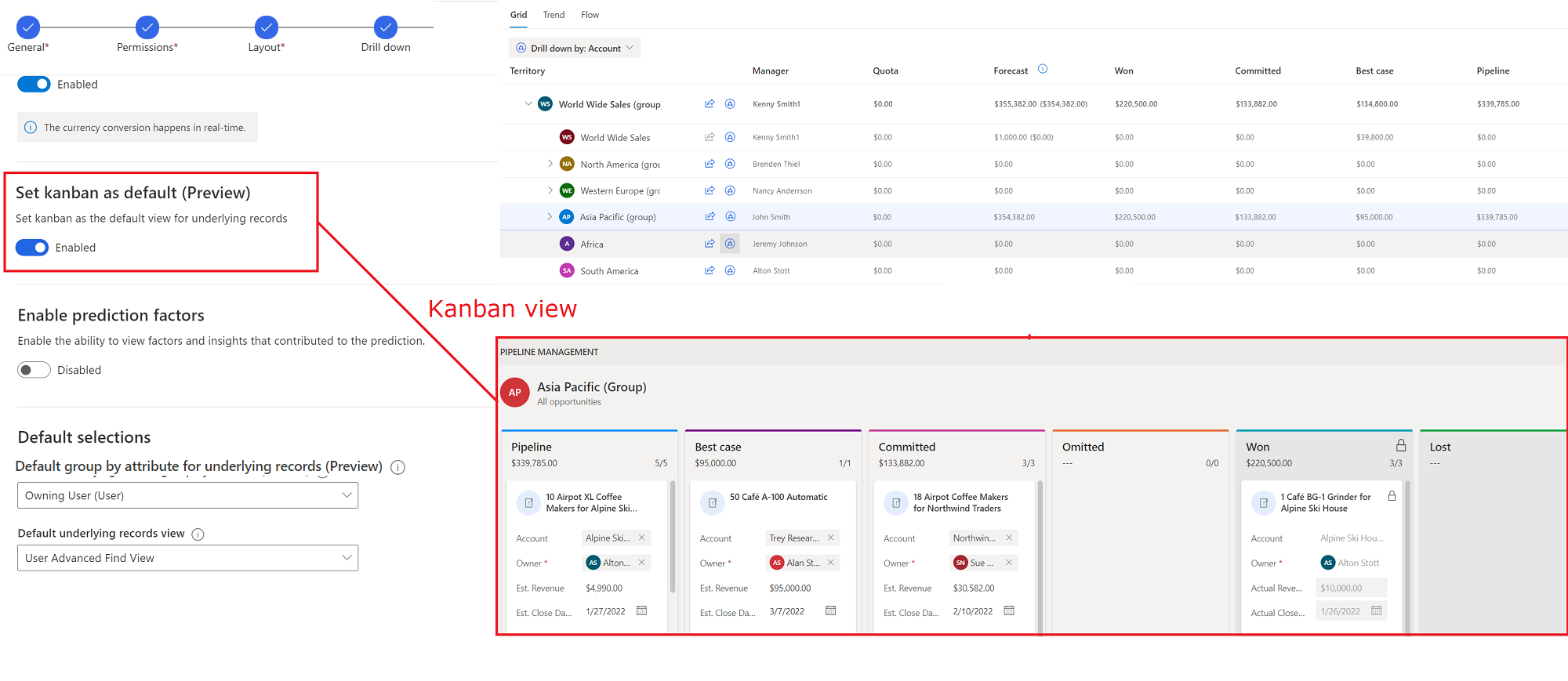
Kasutaja viimane valik alistab selle kasutaja vaikevaliku. Näiteks prognoosi aluseks olevate kirjete vaikevaade on Kanban ja kasutaja lülitub tabelivaatele. Aluseks olevad kirjed avanevad tabelivaates järgmisel korral, kui kasutaja prognoosi vaatab.
Vaadake prognoos tegureid
Ennustav prognoosimine tugineb prognoos loomiseks paljudele teguritele. Saate neid tegureid analüüsida, et leida oma andmete kohta uusi teadmisi ja mõista, kuidas see mõjutab prognoos.
Kõigepealt peate prognoosi täpsemates seadetes sisse lülitama sätte Luba prognoos tegurid . Prognoos üksikasjade (sh seda mõjutanud peamiste tegurite) kuvamiseks valige väärtus prognoosi veerus prognoos .
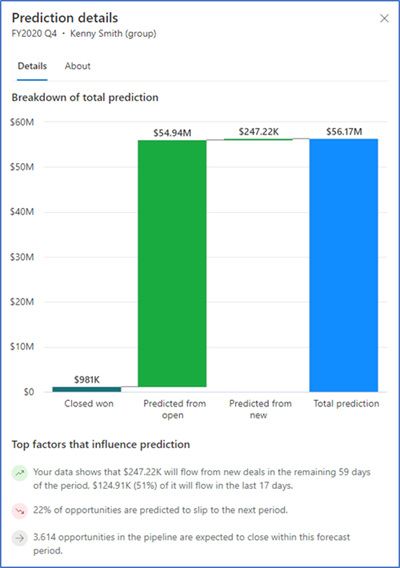
Märkus.
Lisatasu prognoosimine peab olema sisse lülitatud, et prognoos üksikasjade vaade töötaks. Lisateavet vaadake jaotisest Teave lisatasude prognoosimise kohta.
Aluseks olevate kirjete rühmitamiseks vaikeatribuudi valimine (eelversioon)
Valige ripploendist Aluskirjete atribuudi vaikerühm (eelversioon) atribuut, mille alusel aluseks olevaid kirjeid vaikimisi rühmitada. Kasutajad saavad valida mõne muu rühmitamisatribuudi. Nende valik alistab vaikeväärtuse järgmisel korral, kui nad prognoosi vaatavad.
Järgmine kuvatõmmis illustreerib, kuidas atribuudi valimine rühmitab aluseks olevad kirjed vaikimisi.
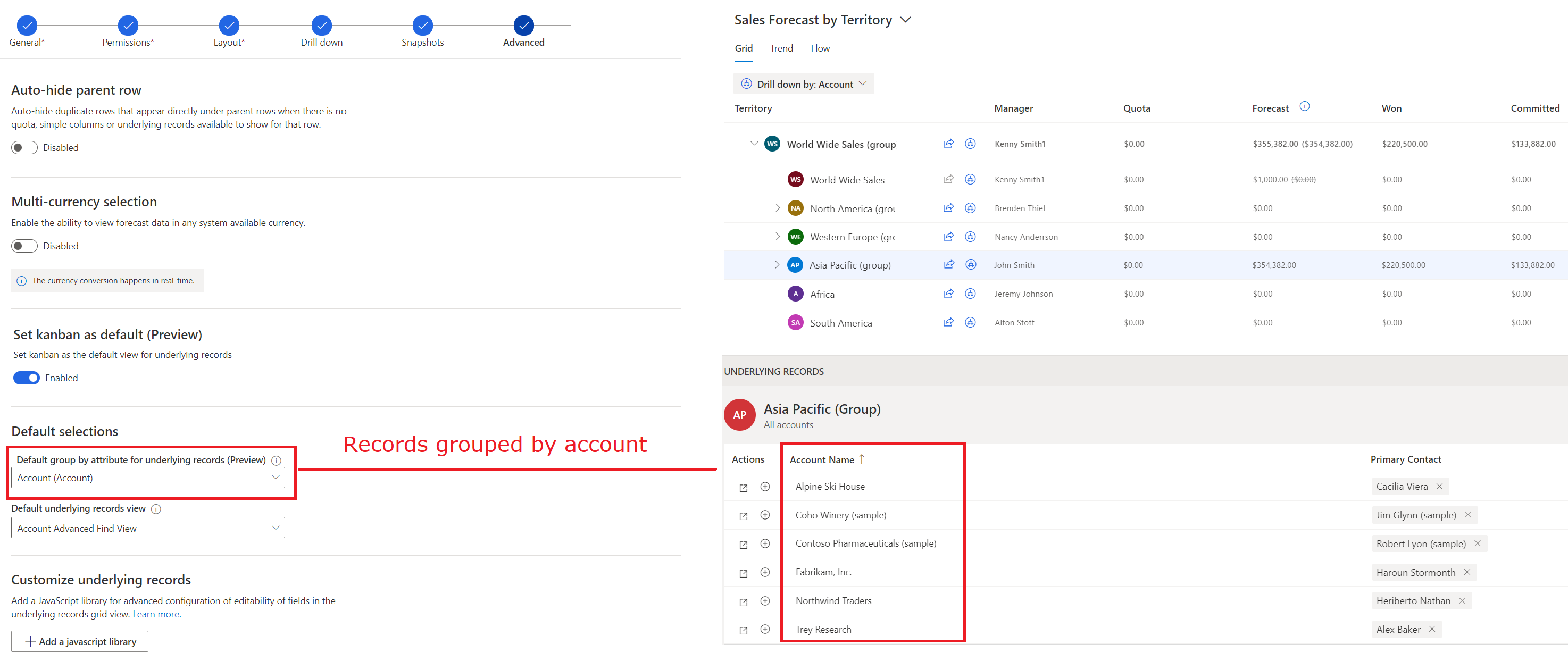
Märkus.
Rühmitamine on saadaval ainult tabelivaates. Kui soovite aluseks olevaid kirjeid rühmitada, peate välja lülitama sätte Sea kanban vaikeväärtuseks. Kui valite nii Kanban-vaate kui ka rühmitamise, on vaikevaateks seatud Kanban ja rühmad kuvatakse ainult siis, kui kasutaja aktiveerib tabelivaate.
Aluskirjete vaikevaate valimine (eelversioon)
Kui soovite, et aluskirjed avaneksid vaikimisi kindlas vaates (nt Minu avatud müügivõimaluste vaates), valige see vaates Vaikealuskirjed. Lisateavet leiate teemast Aluseks olevate müügivõimaluste vaatamine ja haldamine.
Järgmine kuvatõmmis illustreerib, kuidas vaikevaate valimisel kuvatakse vaikimisi selle vaate aluseks olevad kirjed.
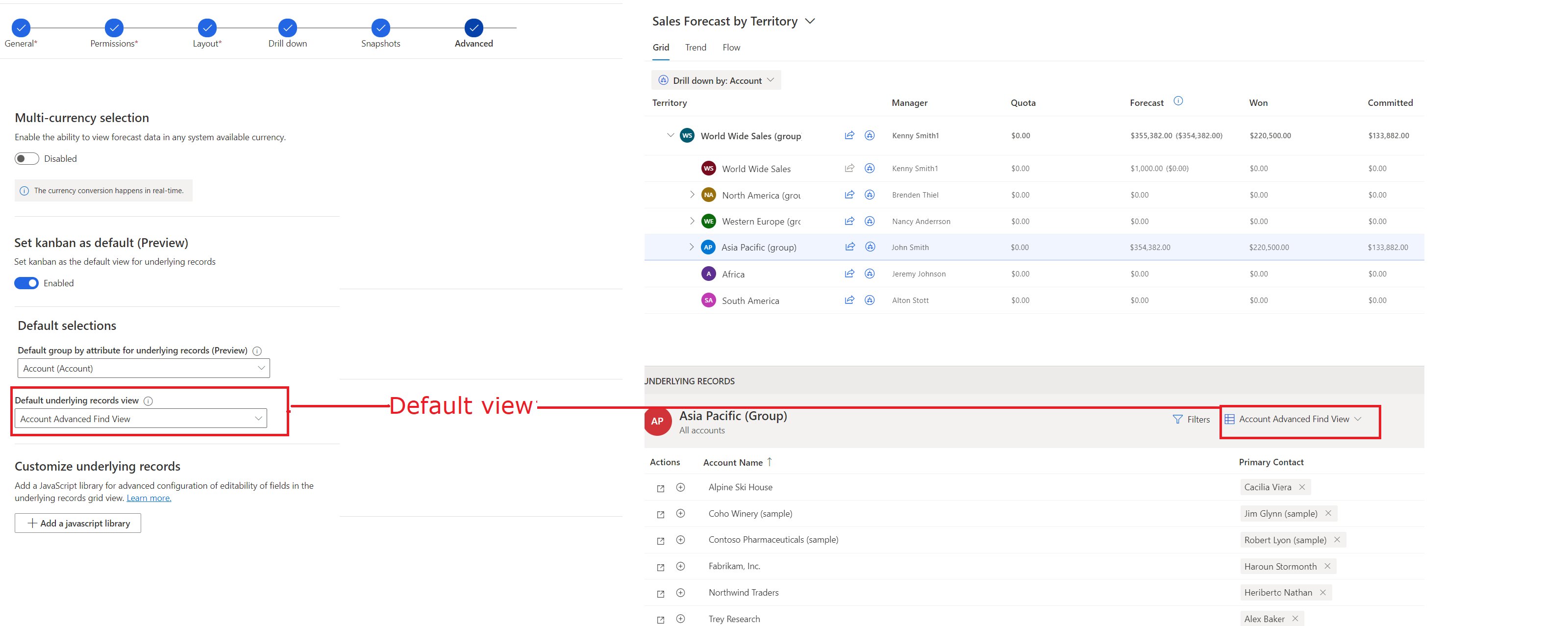
Märkus.
Vaate valik on saadaval ainult tabelivaates. Kui soovite kirjed vaikimisi kindlas vaates avada, peate välja lülitama sätte Sea kanban vaikevaateks. Kui valite nii Kanban-vaate kui ka vaikevaate, avatakse kirjed Kanban-vaates ja vaikevaade kuvatakse ainult siis, kui kasutaja aktiveerib tabelivaate.
Veerupäiste alistamine (eelversioon)
Prognoosi konfiguratsioonis Paigutus samm valite veerud, mida eelarveruudustikus vajate. Need veerud aitavad müüjatel prognoosi paremini mõista.
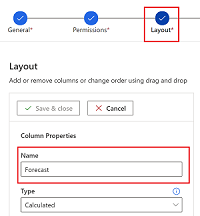
Kui soovite veerunimed tõlkida või lisada kohtspikreid täiendava konteksti jaoks, saate määratleda juhtelemendi vajaliku kohanduse abil. Seejärel saate veerupäised kohandatud juhtelemendiga alistada. Päise jaoks kohandatud juhtelemendi loomise kohta leiate lisateavet teemast Veerupäiste kohandamine prognoosiruudustikus.
Valige jaotises Veerupäiste alistamine (eelversioon) kohandatud juhtelement, mis kohandusi sisaldab.
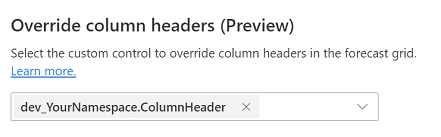
Aluskirjete ruudustiku kohandamine
Lisage JavaScripti teek, et kohandada prognoosis aluseks olevat kirjete ruudustikku.
Enne JavaScripti teegi üleslaadimist tuleb see luua vastavalt jaotises Sündmused ja kontekstiobjekt määratletud skeemidele.
JavaScripti teegi loomine
Kirjutage oma kohandatud JavaScripti kood. Järgmises näites keelatakse kõik väljad, välja arvatud mõned väljad olemi Opportunity puhul .
function OnRowLoad(executionContext) {
// Get the logical name of the loaded entity as part of forecasting editable grid.
var entityName = executionContext.getFormContext().data.entity.getEntityName();
if (entityName === "opportunity") {
// Defining the attributes list from opportunity that must be enabled if loaded as part of view.
var OPTY_ENABLE_ATTRS_LIST = ["name", "msdyn_forecastcategory", "actualvalue", "actualclosedate", "estimatedvalue", "estimatedclosedate"];
executionContext.getFormContext().data.entity.attributes.forEach(
attribute => {
// Disabling all attributes other than OPTY_ENABLE_ATTRS_LIST
if (!OPTY_ENABLE_ATTRS_LIST.includes(attribute.getName())) {
attribute.controls.get(0).setDisabled(true);
}
}
)
}
}
Lisateavet selliste kohandamisnäidete kohta leiate teemast Redigeeritavate väljade sündmuste alistamine, värskendamine ja laadimine prognoosiruudustikus.
Märkus.
- JavaScripti failis olevad funktsioonide nimed peavad ühtima sündmuste nimedega ja aktsepteerima kontekstiobjekti parameetrit.
- Näites viidatud prognoosimise kontekstiobjekt erineb käivitamise kontekstist Microsoft Dataverse. Prognoosimise kontekstiobjekt on spetsiifiline prognoosimisele. See toetab aluseks olevate kirjete ruudustiku täpsemaid konfiguratsioone. Lisateavet leiate teemast Sündmused ja kontekstiobjekt.
JavaScripti koodi lisamine Scripti veebiressurssi
- Tehke rakenduses Dynamics 365 Sales valik Sätete>kohandused.
- Valige Süsteemi kohandamine.
- Valige lahenduseuurija jaotises Komponendid suvand Veebiressursid.
- Tehke valik Uus.
- Sisestage oma veebiressursi nimed (nt mySampleScript.js) ja kuvatav nimi (nt näidis: ülevaateskript).
- Valige väljal Tüüp suvand Skript (JScript) ja seejärel tehke ühte järgmistest.
- JavaScripti koodi sisaldava faili üleslaadimiseks valige käsk Vali fail .
- Valige Tekstiredaktor ja kleepige seejärel oma JavaScripti kood redaktorisse.
- Valige Salvesta ja seejärel Avalda.
JavaScripti teegi üleslaadimine prognoosi
Märkus.
Prognoosis võib korraga olla ainult üks JavaScripti fail. Enne uue faili üleslaadimist peate olemasoleva faili eemaldama. Prognoosile saate faili igal ajal lisada.
Valige prognoosi konfiguratsioonilehe Täpsem samm jaotises Aluskirjete kohandamine käskLisa JavaScripti teek .
Otsige üles oma JavaScripti fail ja seejärel valige Lisa.
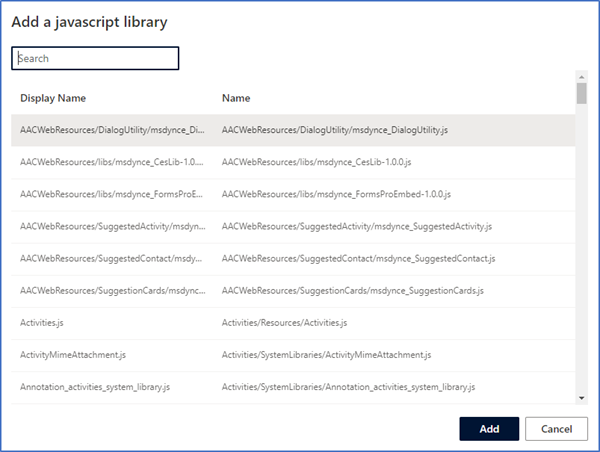
Kas te ei leia oma rakenduses suvandeid?
On kolm võimalikku põhjust.
- Teil pole vajalikku litsentsi ega rolli.
- Teie administraator pole funktsiooni sisse lülitanud.
- Teie organisatsioon kasutab kohandatud rakendust. Küsige täpseid juhiseid oma administraatorilt. Selles artiklis kirjeldatud toimingud on seotud kasutusvalmis müügikeskusega ja rakendusega Sales Professional.
Vt ka
Prognooside konfigureerimine organisatsioonis
Aluseks olevate kirjete ruudustiku sündmused ja kontekstiobjektid
Tagasiside
Varsti tulekul: 2024. aasta jooksul tühistame GitHubi probleemide funktsiooni sisutagasiside mehhanismina ja asendame selle uue tagasisidesüsteemiga. Lisateabe saamiseks vt https://aka.ms/ContentUserFeedback.
Esita ja vaata tagasisidet